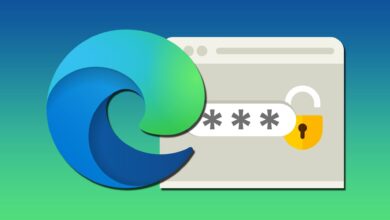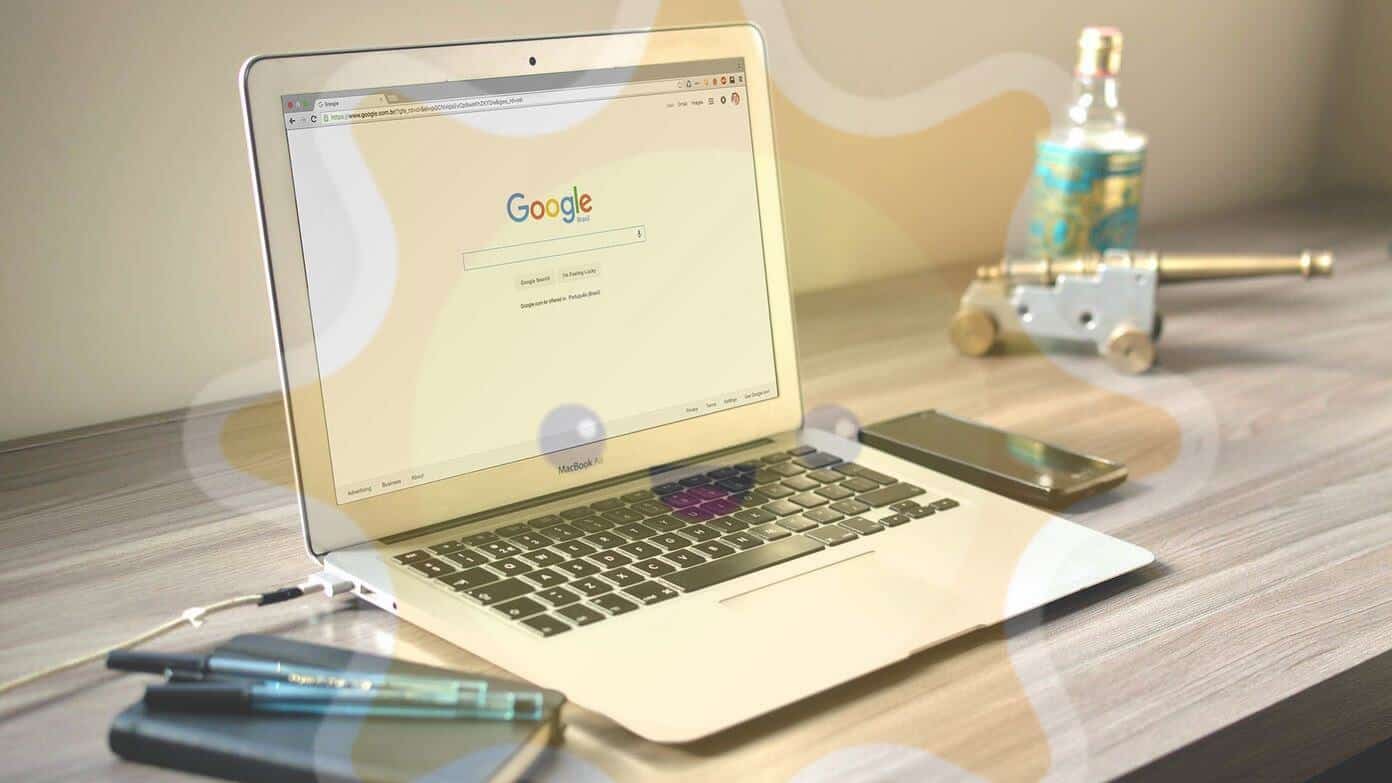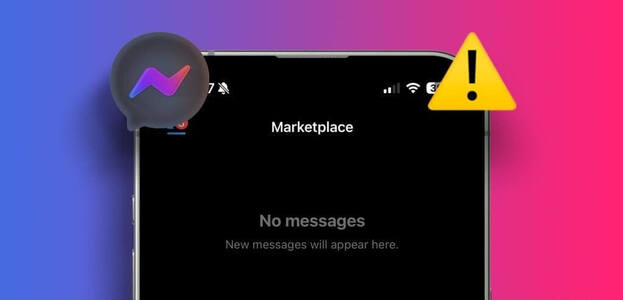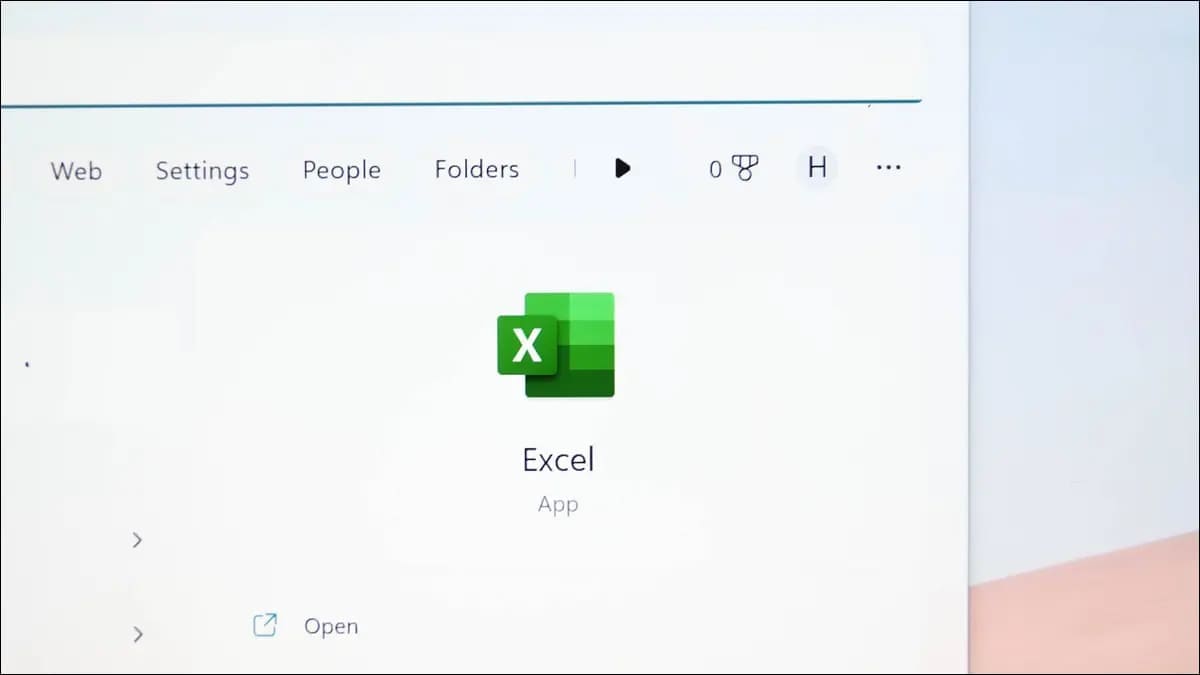Facebook과 같은 소셜 미디어 앱은 일상 생활에 대해 게시하거나 다른 사람과 연락을 유지하는 데 탁월한 도구입니다. 그러나 모든 것이 정말 스트레스를 받을 때가 있을 수 있습니다. 하지만 영구적으로 떠나고 싶지 않다면 모든 기기에서 Facebook과 Messenger에서 로그아웃하고 잠시 휴식을 취할 수 있습니다.
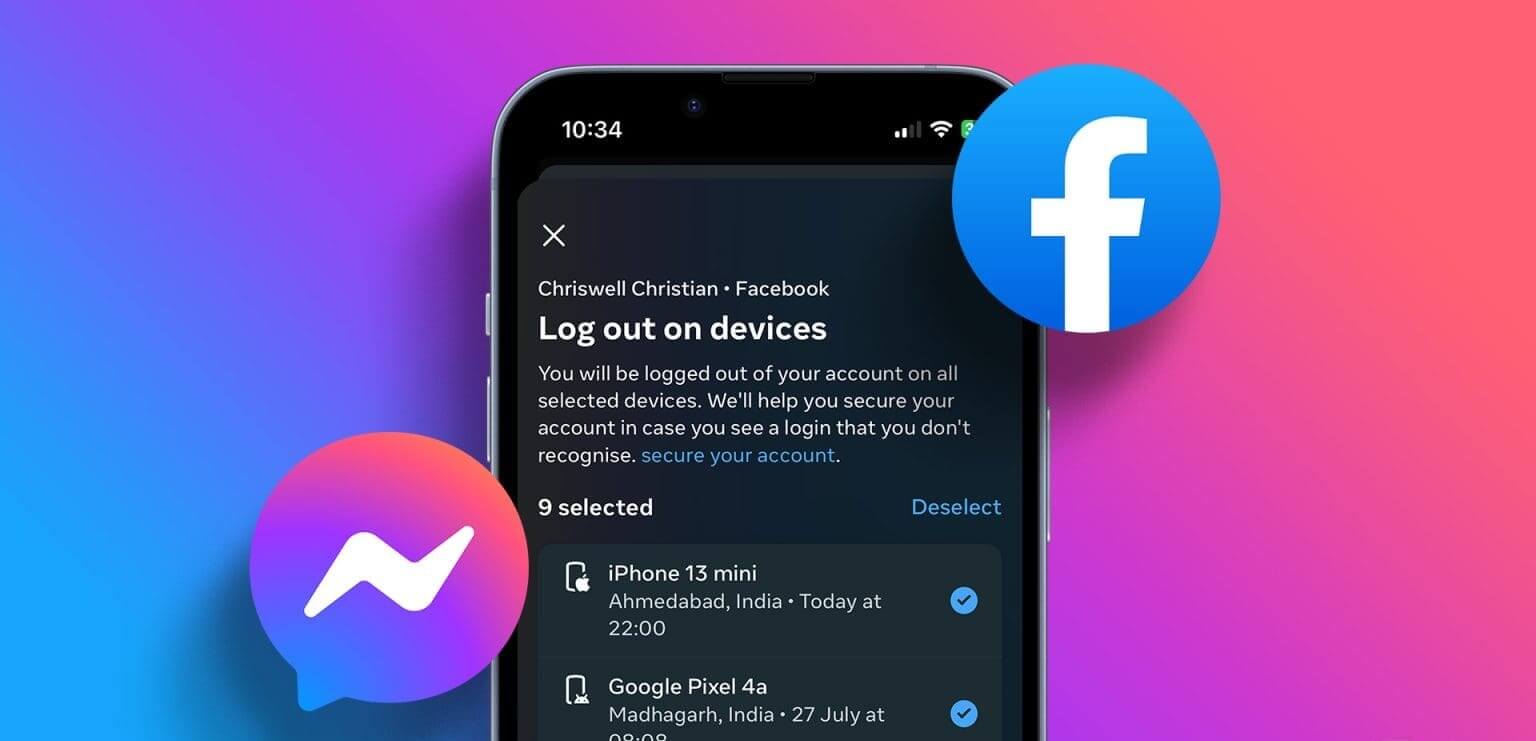
모든 장치에서 Facebook 및 Messenger에서 로그아웃하면 Facebook 계정에 추가 보안 계층이 추가됩니다. 이를 통해 현재 모든 장치에서 Facebook 계정을 사용하고 있는 모든 장치를 확인할 수 있습니다. 목록을 살펴본 후 불필요한 장치를 모두 선택하고 일괄 로그아웃으로 이동합니다. 그 과정을 자세히 보여드리겠습니다.
참고: 대량 로그아웃 옵션을 사용하면 처음에 요청을 실행한 앱에 관계없이 모든 Facebook 및 Messenger 장치에서 로그아웃됩니다.
모든 기기에서 한 번에 Facebook에서 로그아웃하는 방법
메타 계정 센터 기능으로 이제 연결된 모든 메타 계정을 확인하고 제어할 수 있습니다. 따라서 Facebook의 모든 기기에서 로그아웃하고 한동안 시크릿 모드로 전환하고 싶다면 Facebook 데스크톱 또는 모바일 앱을 열고 계정 센터를 통해 로그인한 모든 기기에서 로그아웃하세요. 그것. 방법은 다음과 같습니다.
데스크톱 사용
단계1 : 열다 페이스북 모든 웹 브라우저에서.
단계2 : 오른쪽 상단에서 프로필 아이콘 당신의.
표 3 : 다음을 탭합니다. "설정 및 개인 정보".
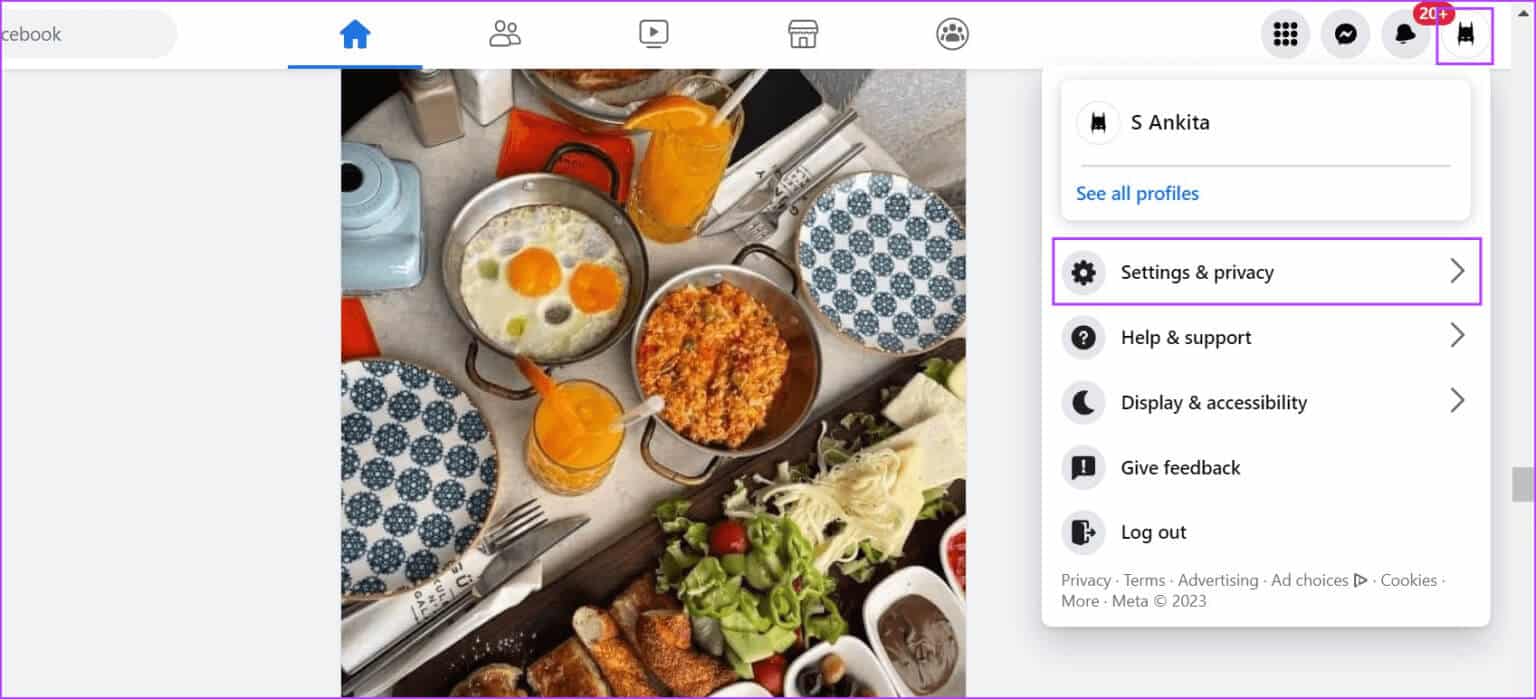
단계4 : 이제 클릭 설정.
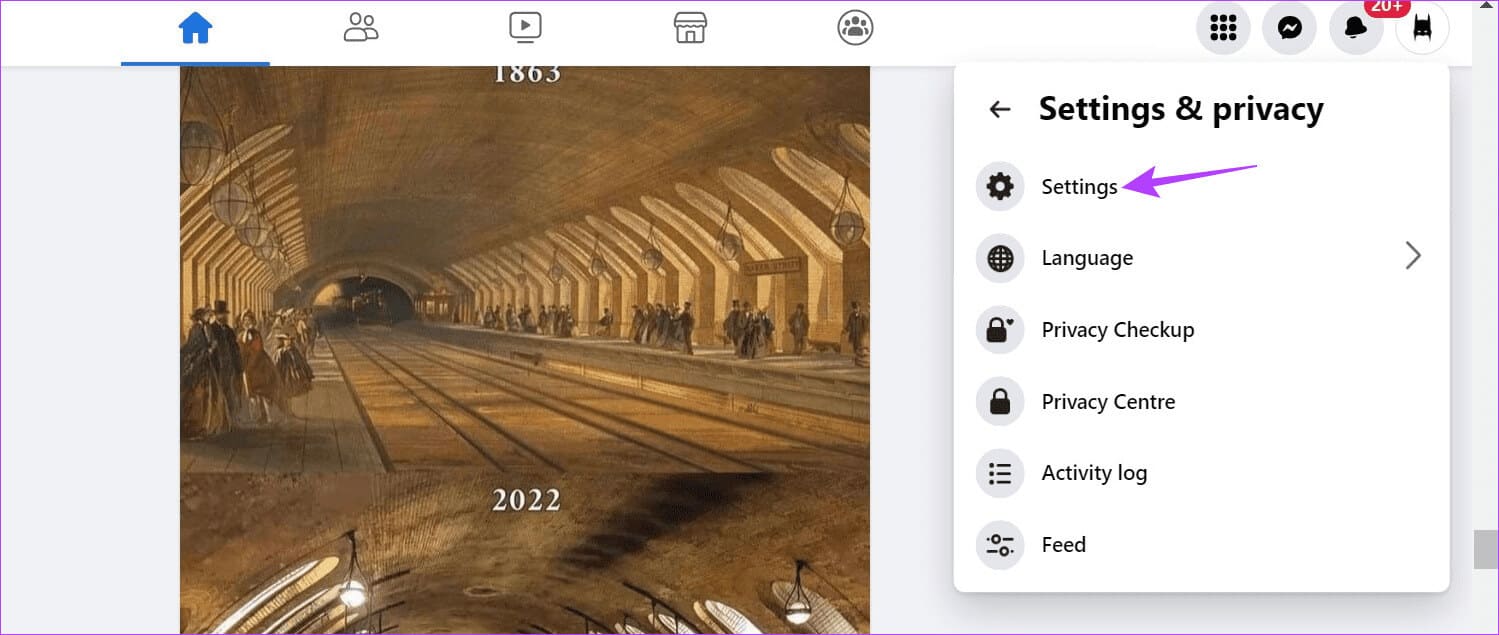
단계5 : 로 이동 측면 패널 클릭 계정 센터.
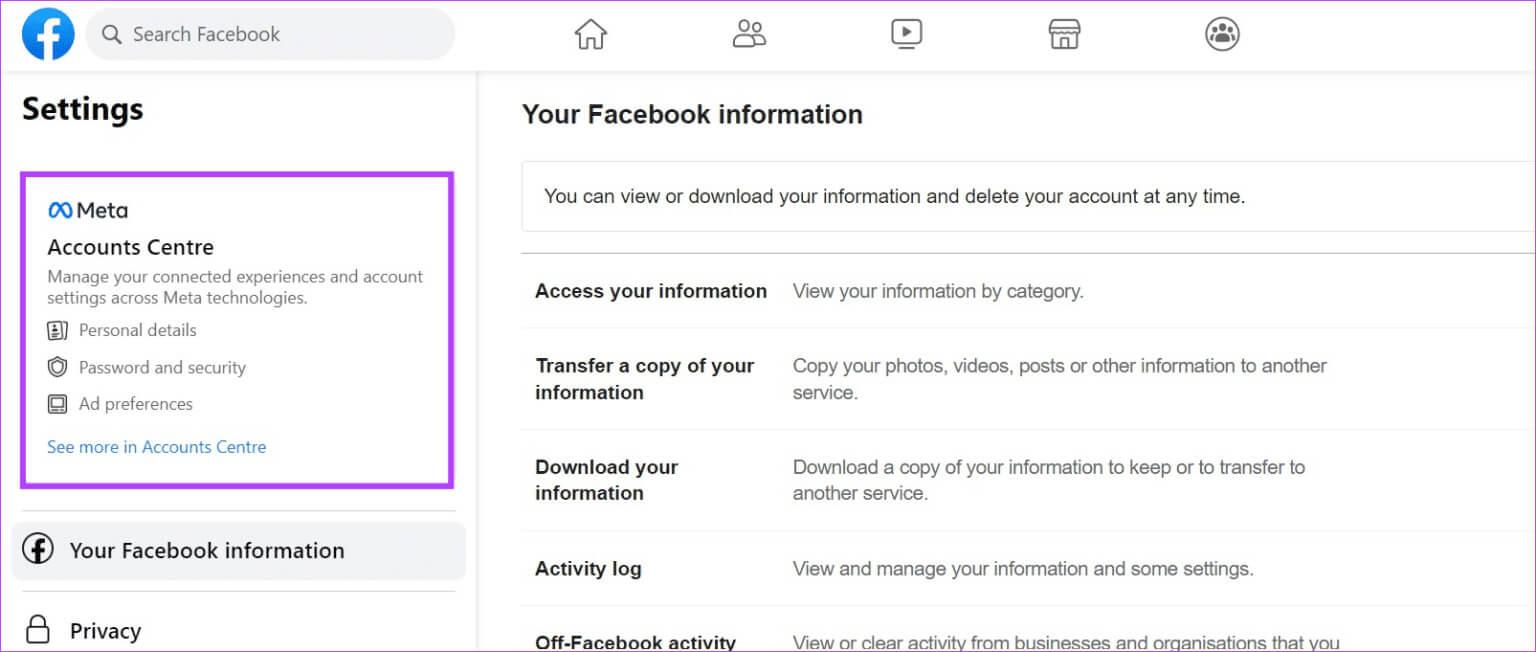
표 6 : 딸깍 하는 소리 “비밀번호와 보안” 메뉴 옵션에서.
단계7 : 여기를 클릭 "로그인할 곳".
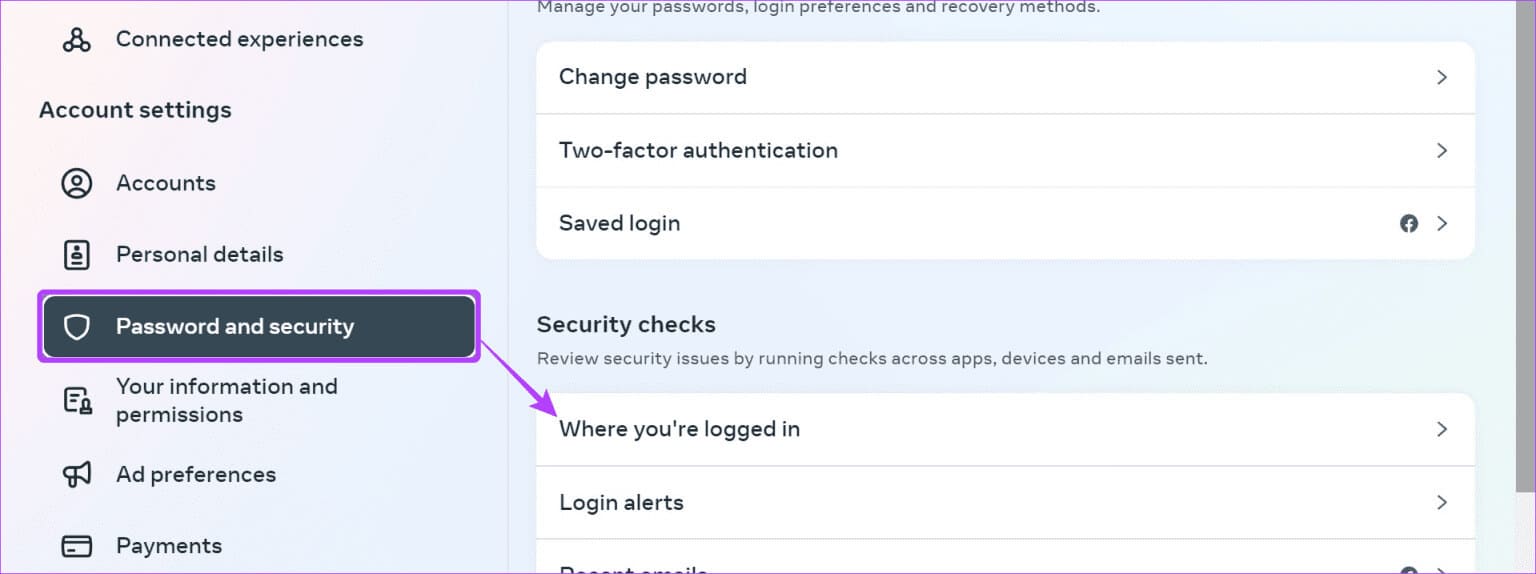
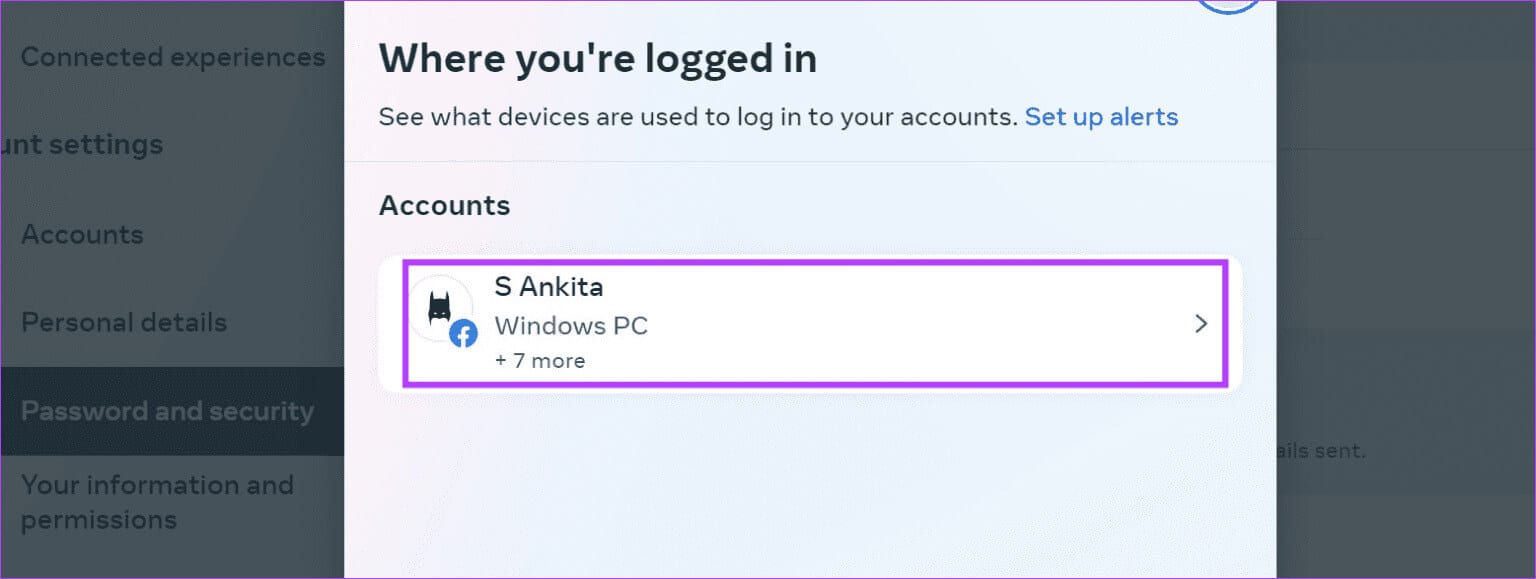
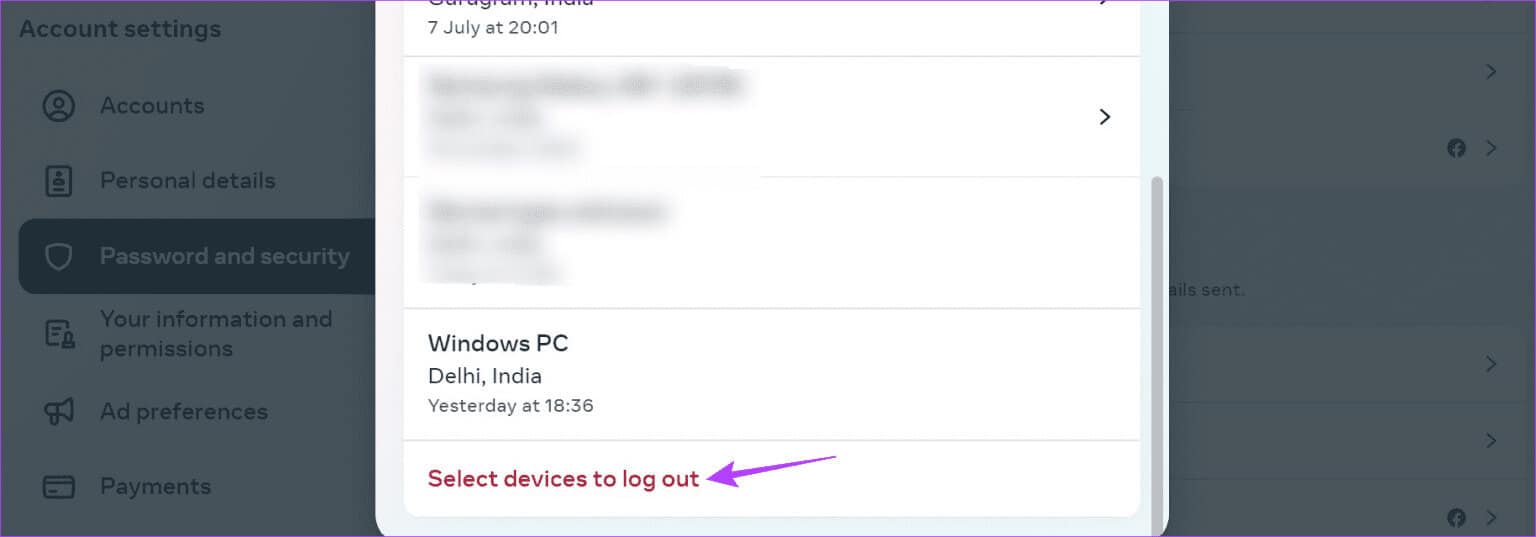
단계10 : 퍄퍄퍄 장치 관련이 있으며 완료되면 로그 아웃.
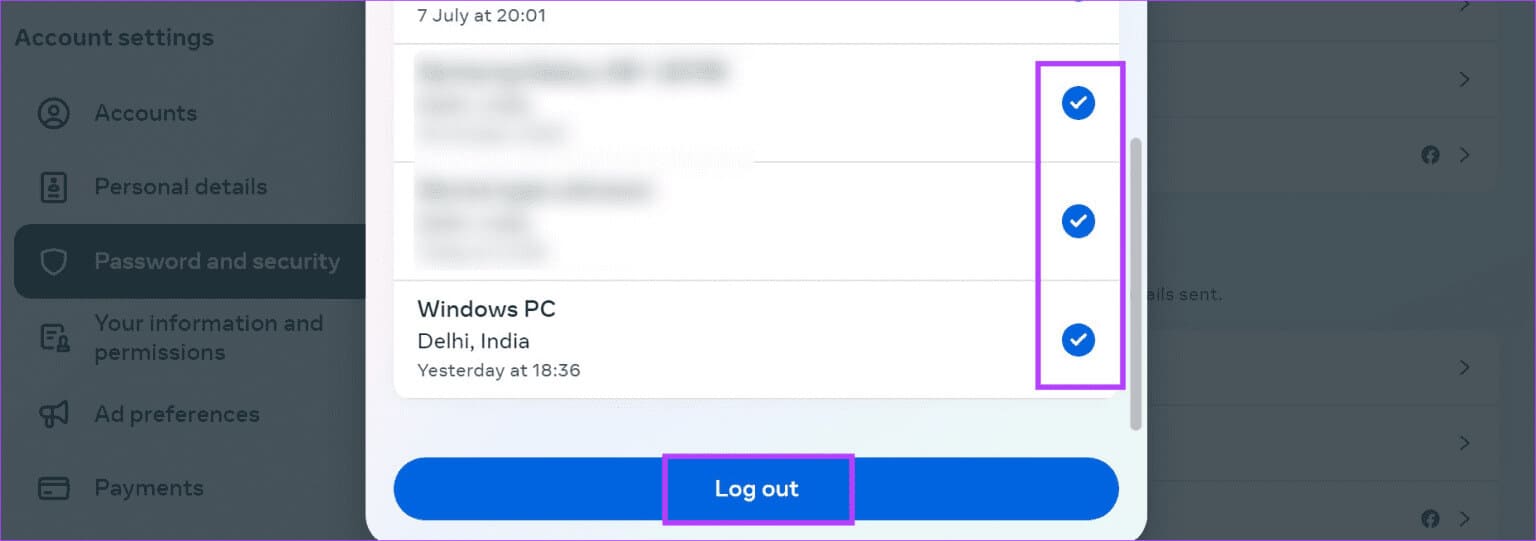
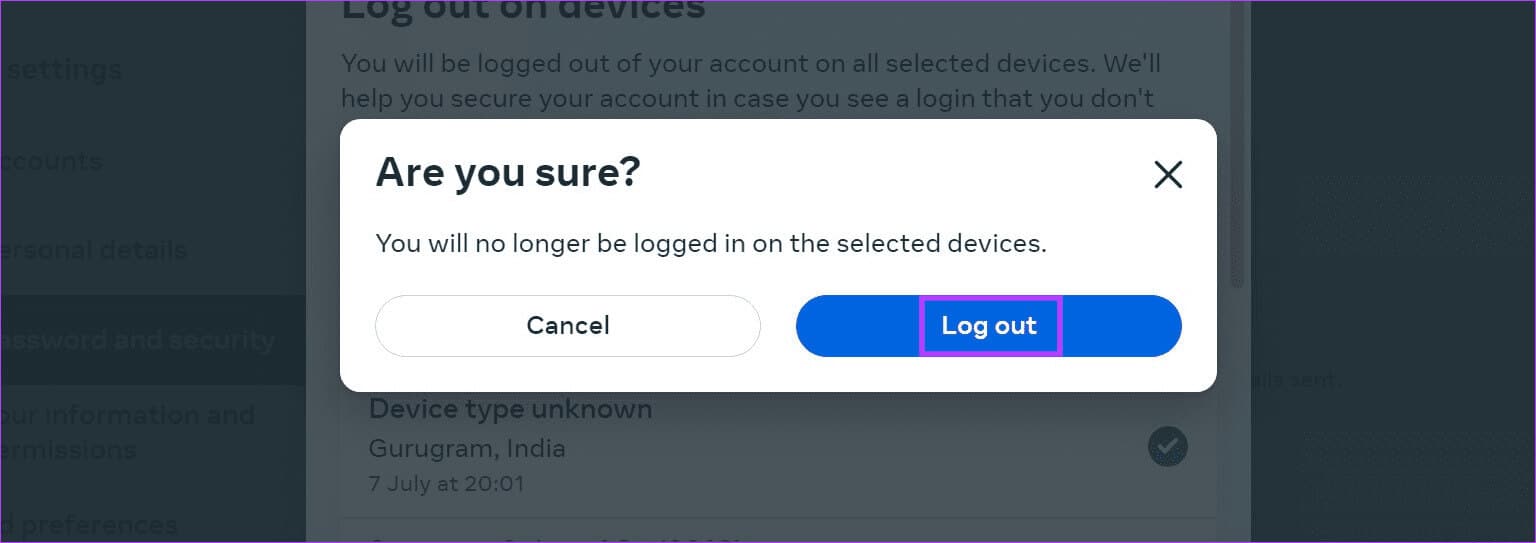
단계13 : 여기를 클릭하세요 프로필 사진입니다.
단계14 : 딸깍 하는 소리 로그 아웃.

이렇게 하면 현재 사용 중인 기기를 포함하여 Facebook의 모든 기기에서 로그아웃됩니다.
페이스북 모바일 앱 사용
단계1 : 앱 열기 페이스 북의 모바일.
단계2 : 오른쪽 상단에서 햄버거 아이콘을 클릭합니다. iOS 사용자는 오른쪽 하단 모서리에 있는 프로필 사진을 클릭할 수 있습니다.
표 3 : 이제 아래로 스크롤하여 "설정 및 개인 정보".
단계4 : 가 나타나자 마자 메뉴 옵션 , 클릭 설정.
단계5 : 여기를 클릭하십시오 계정 센터.
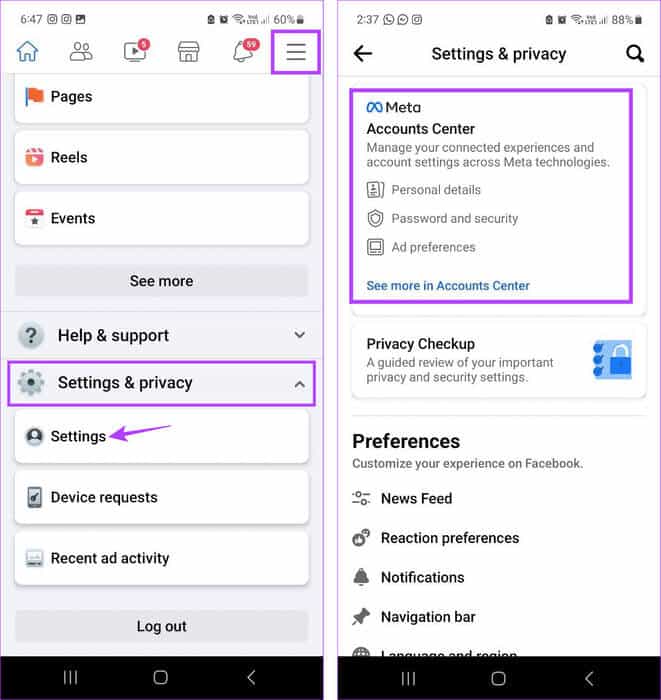
표 6 : 이제 "암호 및 보안".
단계7 : 그 후, 입장 장소.
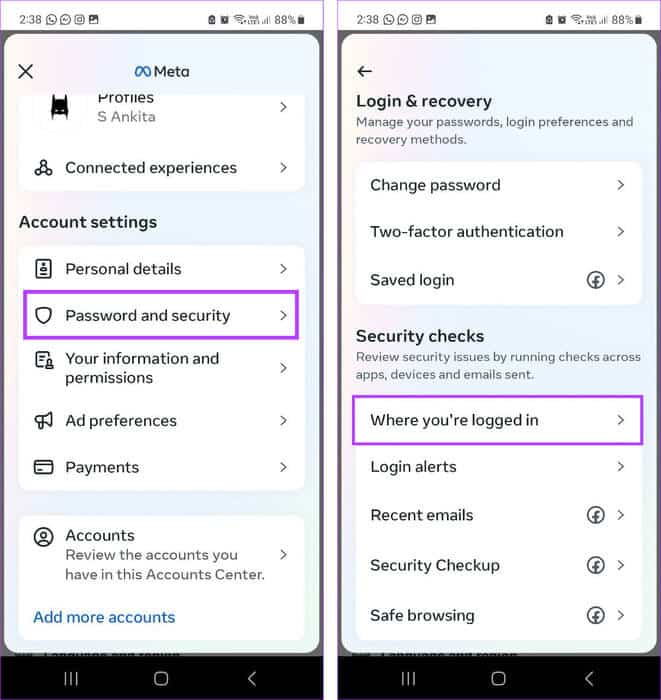
단계8 : 클릭 귀하의 계정 이름.
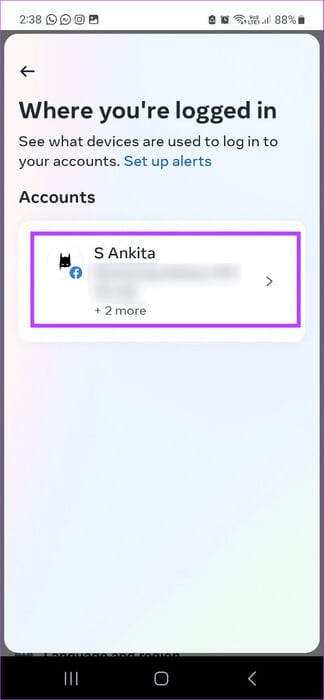
표 9 : 현재 로그인된 기기 목록이 열리면 아래로 스크롤하여 "로그오프할 장치 선택".
단계10 : 클릭하여 관련 장치를 선택하고 클릭 로그아웃.
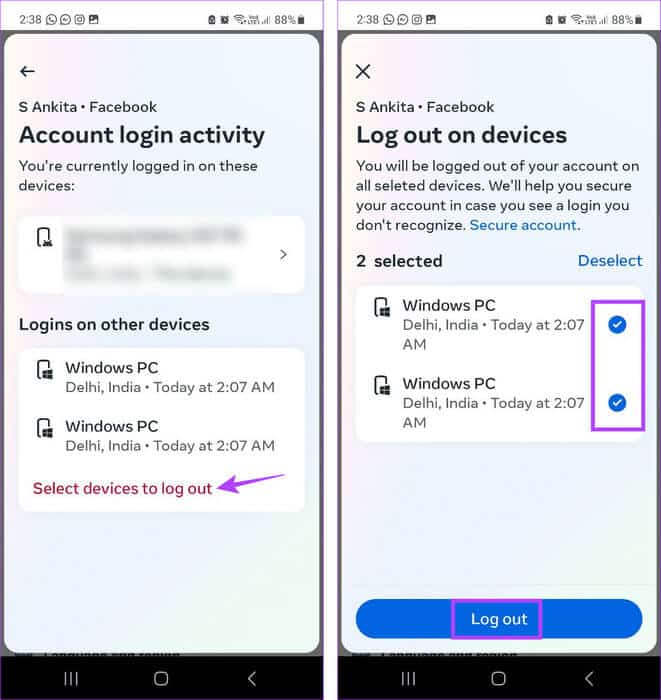
단계11 : 이제 페이지로 돌아가십시오. 주요 설정 그리고 누르다 로그아웃.
표 12 : 클릭 로그 아웃 다시 확인합니다.
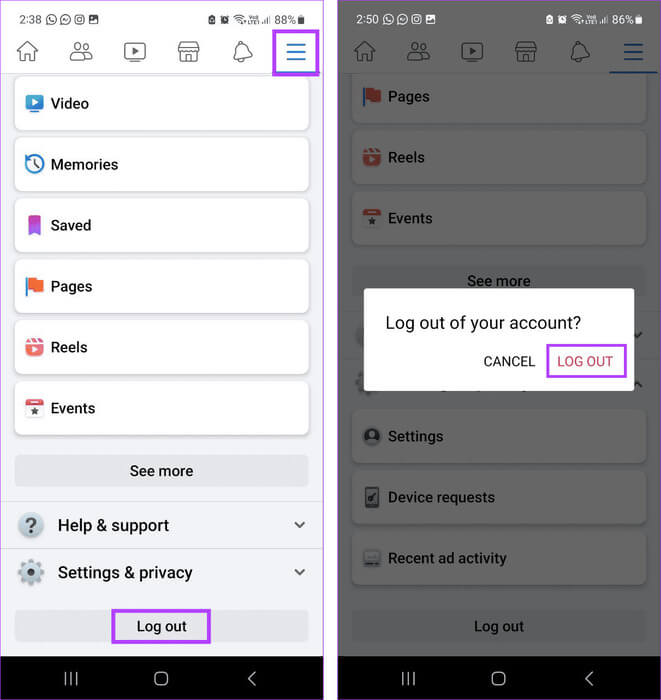
이렇게 하면 모든 장치에서 한 번에 Facebook에서 로그아웃할 수 있습니다.
모든 장치에서 메신저를 한 번에 로그오프하는 방법
Messenger는 어떤 의미에서 Facebook의 일부이기 때문에 많은 설정과 기능이 두 앱 간에 연결되어 있습니다. 이는 로그아웃 기능에도 적용됩니다. 따라서 웹 브라우저를 사용할 때 Messenger 데스크톱 앱에서 로그아웃하려고 하면 Facebook으로 리디렉션되므로 위의 단계를 사용하여 Messenger에서 로그아웃할 수 있습니다.
그러나 메신저 모바일 앱을 사용하여 메타 계정 센터를 열 수 있습니다. 그런 다음 옵션에 따라 Facebook 앱을 사용하지 않고 Messenger에서 로그아웃합니다. 방법은 다음과 같습니다.
단계1 : 앱 열기 전령 스마트폰에서 왼쪽 상단에 있는 햄버거 아이콘을 클릭합니다.
단계2 : 여기에서 아이콘을 탭하세요. 스프로켓.
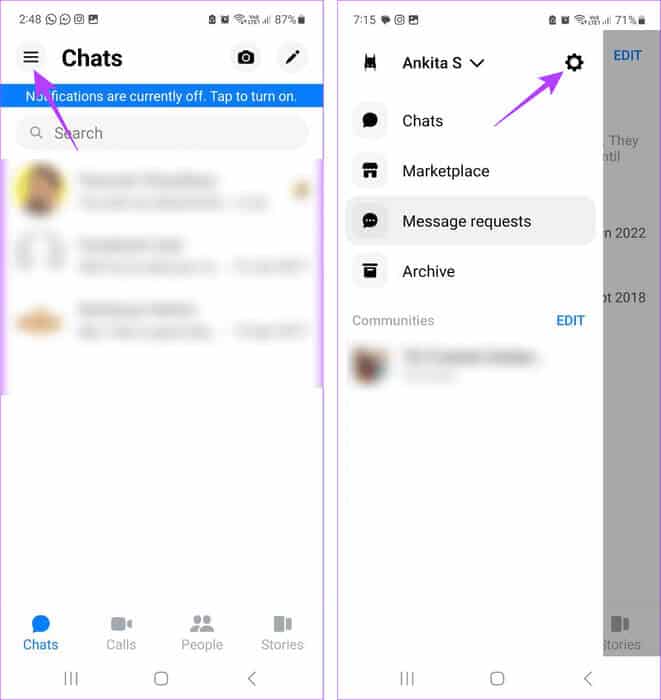
표 3 : 아래로 스크롤하여 탭 계정 센터.
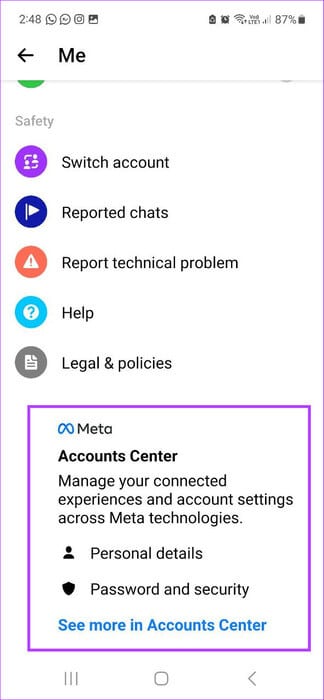
단계4 : 클릭 “비밀번호와 보안”.
단계5 : 이제 "로그인할 곳".
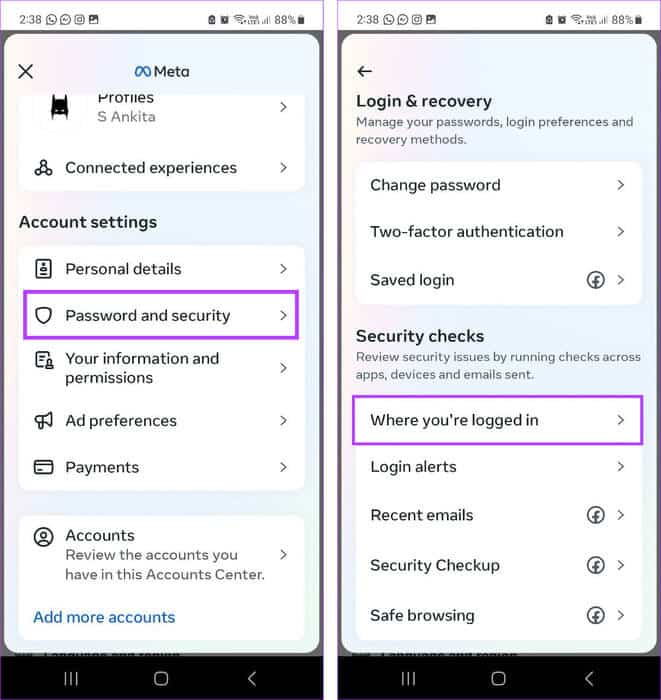
표 6 : 여기를 클릭하십시오 당신의 장치.
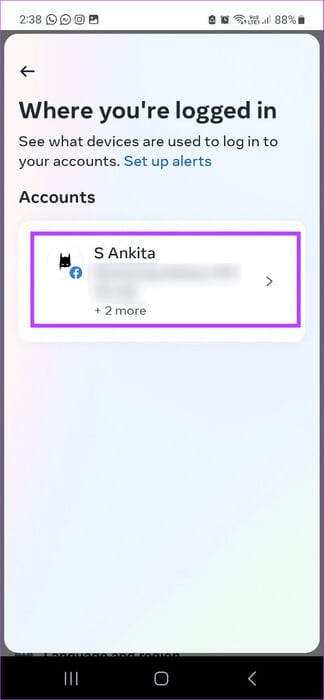
단계7 : 다음을 탭합니다. 로그아웃할 기기 선택.
단계8 : 로그아웃하려는 기기를 선택하고 로그아웃.
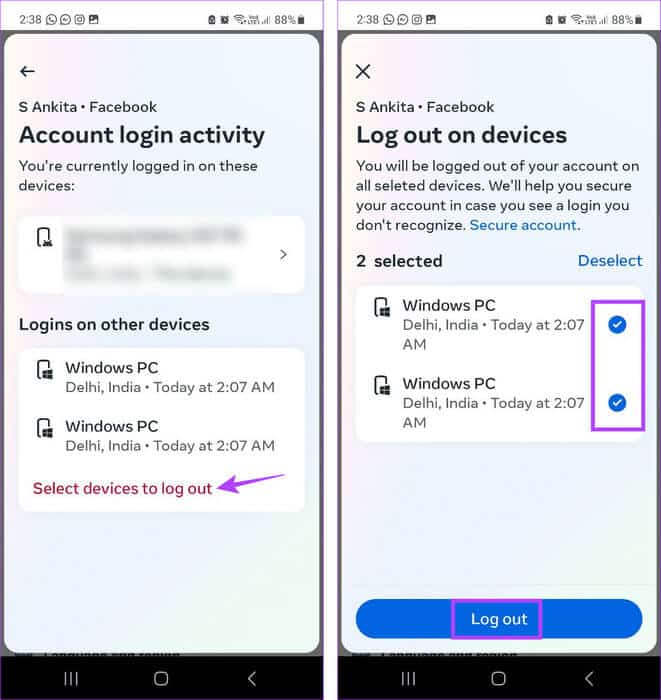
이렇게 하면 활성 상태로 유지되는 현재 세션을 제외한 모든 장치에서 메신저에서 한 번에 로그아웃할 수 있습니다. 로그아웃하려면 다음 섹션으로 이동하십시오.
현재 세션에서 로그아웃하려면 Messenger 앱을 삭제하세요.
현재 장치에서도 로그인했는지 확인하려면 스마트폰에서 메신저 앱을 제거하는 것 외에 다른 옵션이 없습니다. 이를 수행하는 단계는 다음과 같습니다.
안드로이드
단계2 : 여기를 클릭하십시오 제거.
표 3 : 클릭 좋아요.
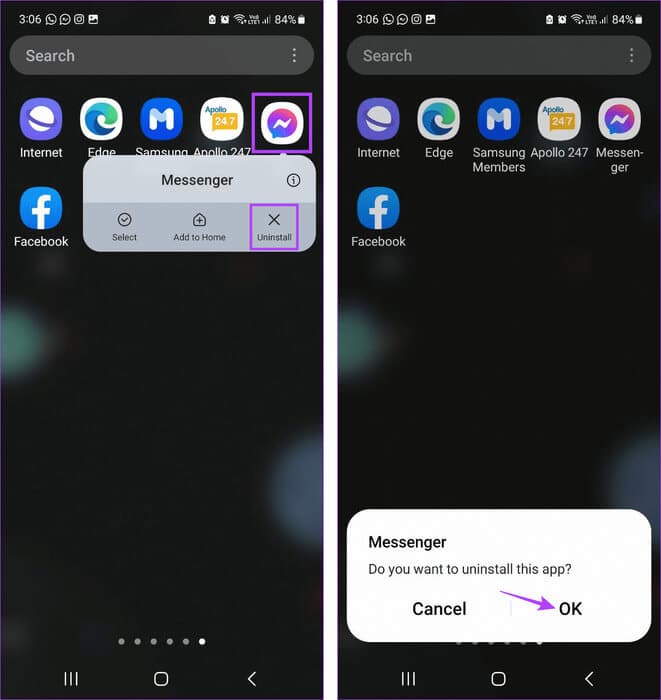
아이폰
단계2 : 클릭 애플리케이션을 제거합니다.
표 3 : 그 후, 애플리케이션을 삭제합니다.
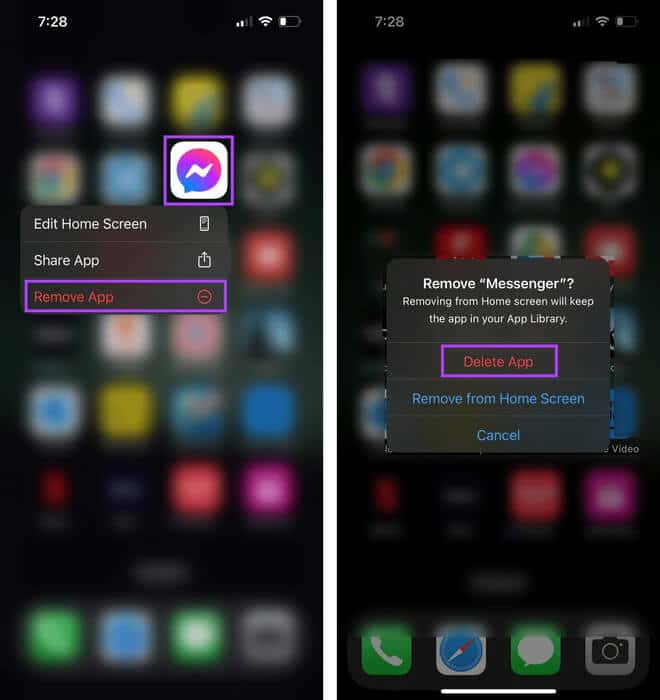
메시지가 표시되면 삭제를 탭하여 프로세스를 종료합니다. Messenger를 제거하면 현재 장치에서도 로그아웃됩니다.
일반적인 질문:
Q1. Messenger에서 로그아웃하면 Facebook에서도 로그아웃되나요?
답변 : Messenger에서 개별적으로 로그아웃하면 Facebook 앱에 영향을 미치지 않을 수 있습니다. 그러나 Messenger 앱을 통해 모든 기기에서 로그아웃하는 옵션을 사용하면 선택한 기기에서 Facebook에서 로그아웃됩니다.
Q2. 캐시를 지우면 Facebook과 Messenger에서 로그아웃되나요?
답변 : 아니요 , Facebook 앱의 캐시를 지우면 및 Messenger를 사용하여 로그아웃합니다.
Q3. Facebook 비밀번호를 변경하면 모든 기기에서 로그아웃되나요?
답변 : 예, 이어질 수 있습니다. 페이스북 비밀번호 변경 다른 모든 장치에서 로그아웃합니다.
페이스북과 메신저 로그오프
지속적인 알림에 대한 걱정 없이 오프라인에서 즐거운 시간을 보내려면 모든 기기에서 Facebook 및 Messenger에서 로그아웃하는 것이 좋습니다. 그러나 보다 영구적인 것을 찾고 있다면 Facebook 계정 삭제를 고려하십시오.